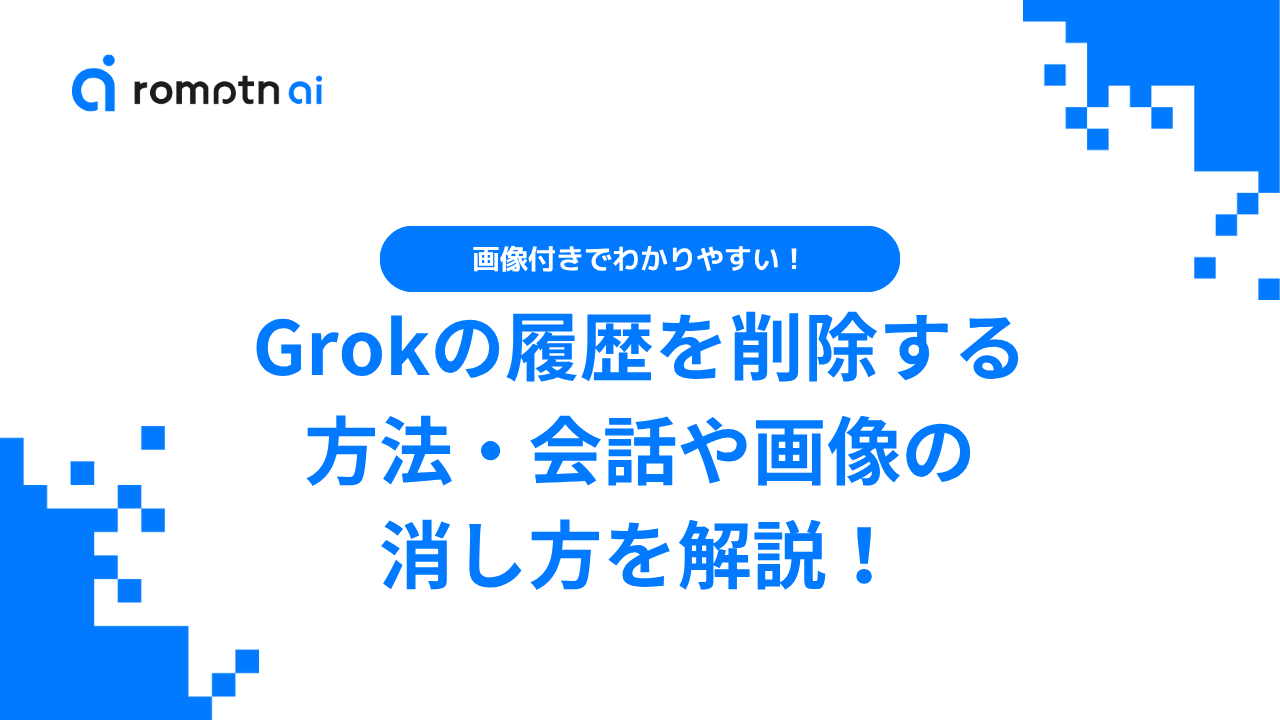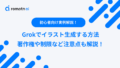X(旧Twitter)の多機能AI「Grok」、情報収集やアイデア出しに便利ですよね。 ただ、使っていくうちに「過去のやり取りの履歴ってどうなってるんだろう?」と気になったことはありませんか?
Grokの履歴は、簡単に安全かつ完全に削除することができます。
ここではGrokの履歴を削除する方法、個別にプロンプトや画像を削除する方法はあるのか、またアーカイブ・非表示機能があるのかどうかを解説します。
この記事を最後まで読めば、もうGrokの履歴管理に悩むことはありません。 安心して最先端AIを使いこなすための第一歩として、ぜひ読み進めてみてください。
内容をまとめると…
- PC・スマホどちらからでも、簡単なステップで会話履歴や画像を一括・個別に削除できる
- 削除したデータがそれ以降もAI学習モデルに利用されることはない
- Grokなど最先端AIの使い方をマスターしたいならSHIFT AIの無料セミナーがおすすめ!
Grokやその他の生成AIの知識を、さらに副業で収入を得たり昇進・転職などに役立つ生成AI活用スキルに結びつけたい、という方のためにromptn ai 編集部では「Grok4の教科書【最新完全ガイド】」を期間限定で無料配布しています! 無料受取期間が終わる前に、お気軽に下記のボタンからフォームを入力して無料特典を受け取ってください!
\ 10秒で入力完了!/
無料特典を受け取るGrokの会話履歴を削除する基本手順
Grokには、X(旧ツイッター)上で使用できるもの(X版Grok)と別途アプリをインストールして使用できるもの(アプリ版Grok)があります。それぞれの会話履歴を削除する方法をご紹介します。
ただし、一度会話を削除すると元に戻すことはできません。削除する際は、本当に消してしまって問題ないか、慎重に確認してください。
X版Grokの会話履歴を削除する方法
X版Grokにて会話の履歴を削除する方法を解説します。
会話の履歴は一括削除と会話のセクションごとに削除する方法の2通りがあります。
【会話の履歴を一括で削除する方法】
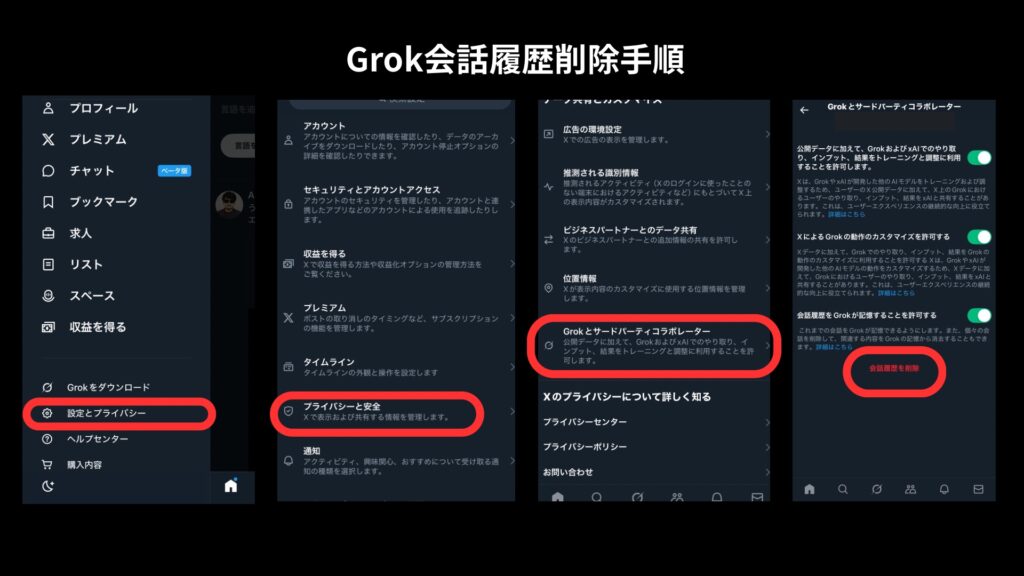
- Xのメニューから「設定とプライバシー」を選択する
- 「プライバシーと安全」を選択する
- 「Grokとサードパーティコラボレーター」を選択する
- 「会話履歴を削除」を選択する
【履歴を会話ごとに削除する方法】
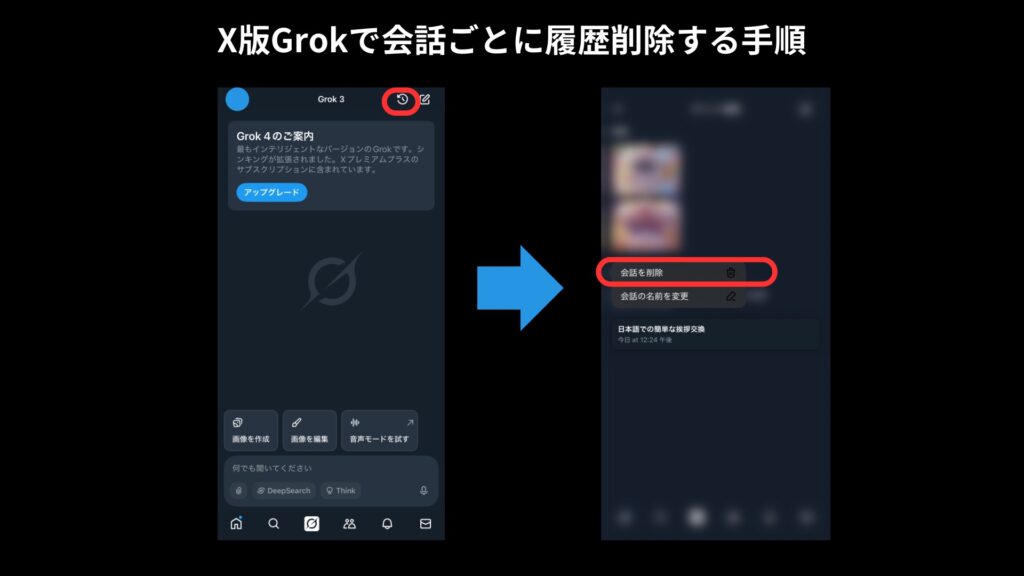
- XでGrokを開き、右上の履歴マークをタップ
- 削除したい会話のセクションを長押しし、「会話を削除」を選択する
アプリ版Grokの会話履歴を削除する方法
アプリ版Grokにて会話の履歴を削除する方法を解説します。
【会話の履歴を一括で削除する方法】
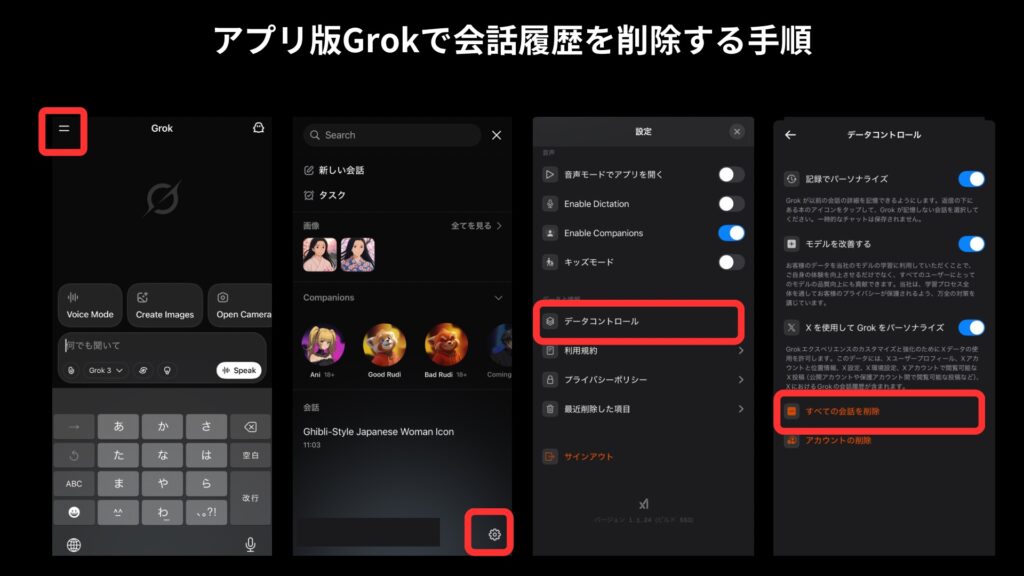
- 左上の3本線からメニューを開く
- 右下の歯車マークをタップする
- データコントロールを選択する
- 全ての会話を削除を選択する
【履歴を会話ごとに削除する方法】
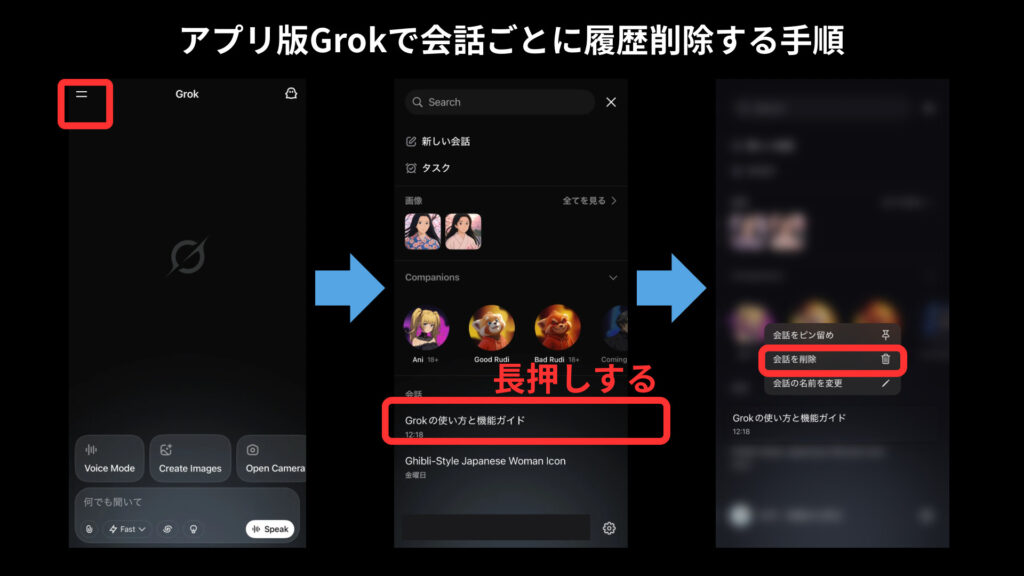
- 左上の3本線からメニューを開く
- 削除したい会話のセクションを長押しする
- 「会話を削除」を選択する
たった2時間の無料セミナーで
会社に依存しない働き方&AIスキル
を身につけられる!
今すぐ申し込めば、すぐに
月収10万円UPを目指すための
超有料級の12大特典も無料!
Grokの同一チャット内の画像やプロンプトを個別に消す方法
現在のGrokの仕様では、残念ながら生成された画像や特定のプロンプトのみを個別に削除する機能は提供されていません。
画像と、その画像を生成したプロンプト(指示文)は、一連の会話として扱われます。そのため、生成した画像を履歴から消したい場合は、その画像が生成された会話全体を削除する必要があります。
会話を削除すると、その会話内で行われたすべてのやり取り(プロンプト、テキストの応答、生成された画像など)が履歴から消去されます。
たった2時間のChatGPT完全入門無料セミナーで ChatGPTをフル活用するためのAIスキルを身につけられる!
今すぐ申し込めば、すぐに
ChatGPTをマスターするための
超有料級の12大特典も無料!
Grokにはアーカイブ・非表示機能はある?
結論から言うと、2026年1月現在、「特定の会話をリストから一時的に隠す(アーカイブする)」という機能はありません。
ここでは、Grokの会話履歴の公開範囲と、表示に関する設定について詳しく解説します。
Grokとの会話履歴はそもそも非公開(X版・アプリ版)
Grokとのチャットは、基本的にあなたとGrokとの1対1の対話です。LINEやダイレクトメッセージのように、その内容はあなたのアカウントからしか見ることができず、他のXユーザーに公開されることはありません。
特定の会話のみ非表示にしたい場合(X版・アプリ版)
上述した通り、特定の会話のみを非表示にする機能は搭載されていません。
ただし、Grokのアプリ版には「プライベートモード」が用意されています。 このモードで開始した会話は、そもそも会話履歴に残りません。
アプリ版Grok右上のマークをタップすることで、プライベートモードで会話を始めることができます。
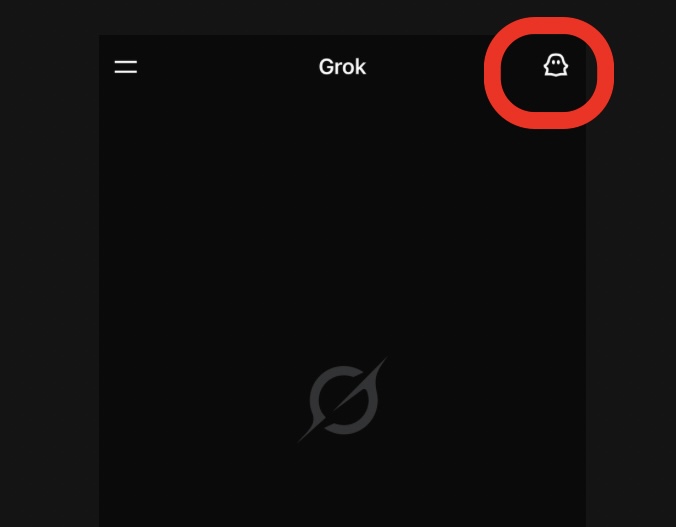
プライベートモードは、一時的な調べ物をしたい時や、後から履歴を見返す必要がない会話をしたい場合に便利です。会話を終了すると、その内容は自動的に消去されます。
投稿に対して使用したGrokとの会話の履歴は公開される(X版)
注意が必要なのは、Xのタイムライン上の特定の投稿(ポスト)に対してGrokを利用した場合です。
投稿の下にあるGrokボタンを使って「この投稿を要約して」などの指示を出すと、Grokが生成した要約や関連情報がその投稿に紐づく形で表示されます。このGrokによる要約は、元の投稿を見ることができる他のすべてのユーザーにも公開されます。
これはあなた個人との会話履歴ではなく、投稿に対する付加情報として扱われるためです。
Grokの履歴の放置は危険?考えられる3つのリスク
Grokとのやり取りは、あなただけのプライベートなものです。しかし、ほんの少しの油断が、その内容を第三者の目に触れさせてしまう可能性があります。ここでは、Grokの履歴を放置することによって考えられる3つの具体的なリスクについて簡単に触れておきましょう。
リスク1:意図しない第三者への情報漏洩
最も起こりがちなのが、オンライン会議での画面共有です。
例えば、会議中にブラウザで資料を共有しようとした際、開いていたGrokの画面が映り込んでしまうケースが考えられます。Grokのサイドバーには過去の会話タイトルが一覧で表示されているため、「〇〇社との契約に関する相談」や「人事評価についての悩み」といった機密性の高いやり取りのタイトルだけでも、会議の参加者に見られてしまう危険性があります。
意図せずGrokの履歴が映り込むだけで、重要なプロジェクト内容が漏れたり、あなたのプライベートな関心事が公になったりするリスクがあるため、注意しておきましょう。
リスク2:機密情報や個人情報のAI学習利用
もしあなたが業務でGrokを利用し、企業の未公開情報、顧客の個人情報、社外秘の技術データなどを入力してしまった場合、それらの情報が意図せずAIの学習データとして取り込まれるリスクを否定できません。
これは、自社の情報管理規定やコンプライアンスに抵触する重大な問題に発展する恐れがあります。
個人情報や会社の機密情報は入力しないことを念頭に置いておきましょう。
リスク3:プライベートな検索内容の露見
便利なツールだからこそ、仕事仲間や親しい人に紹介する機会もあると思います。
しかし、その際にあまり人に知られたくないようなプライベートな検索履歴が露見してしまうリスクがあります。
これらのリスクを避けるためにも、定期的に履歴を確認したり、履歴のタイトルを変更したり、履歴が残らないプライベートモードの活用するなどの工夫を心がけましょう。
\ 累計受講者数10万人突破 /
限定セミナーに今すぐ参加 ›Grok履歴削除に関する3つの重要Q&A|不安を完全解消
- Q削除した履歴はAIの学習データからも消える?
- A
ユーザーがGrokの会話履歴を削除する操作は、そのデータを将来のAIモデルの学習に使用しないようにするためのリクエストとして扱われます。ただし、削除する前にAI学習モデルとして利用された可能性はあります。削除操作以降は、入力した情報がAI学習に使用されることはありません。
- Q一度削除した履歴は二度と復元できない?
- A
一度削除した履歴は、二度と元に戻すことはできません。うっかり大切な会話を消してしまわないように、くれぐれも注意しましょう。
- Q履歴を最初から保存しない設定はある?
- A
Grokのスマートフォンアプリ版には、会話の履歴を一切保存せずに利用できるプライベートモードが用意されています。このモードで会話を始めると、そのやり取りはチャット履歴のリストに残りません。会話を終了すれば、その内容は自動的に消去されます。
まとめ:Grokの履歴を正しく管理してAI活用を加速させよう
今回は、Grokの履歴削除方法や、それに伴う注意点について詳しく解説しました。
- PC・スマホどちらからでも、簡単なステップで会話履歴や画像を一括・個別に削除できる
- ユーザーが削除したデータは、将来のAIモデル学習には利用されない
- 意図しない情報漏洩やAI学習のリスクを避けるため、不要な履歴は定期的に整理することが大切!
履歴管理の不安を解消し、ビジネスのアイデア出しや日々の情報収集に、安心してGrokを活用していきましょう。
romptn ai厳選のおすすめ無料AIセミナーでは、AIの勉強法に不安を感じている方に向けた内容でオンラインセミナーを開催しています。
AIを使った副業の始め方や、収入を得るまでのロードマップについて解説しているほか、受講者の方には、ここでしか手に入らないおすすめのプロンプト集などの特典もプレゼント中です。
AIについて効率的に学ぶ方法や、業務での活用に関心がある方は、ぜひご参加ください。
\累計受講者10万人突破/